Hvad er 0xc000007b fejlen, hvordan fikser man den?
0xc000007b-fejlen, som ofte sker for Windows-brugere, er hovedpine for brugerne. Denne fejl kan skyldes mange grunde, men i denne artikel forklarer vi detaljeret løsningen på 0xc00007b-fejlen i vores indhold.
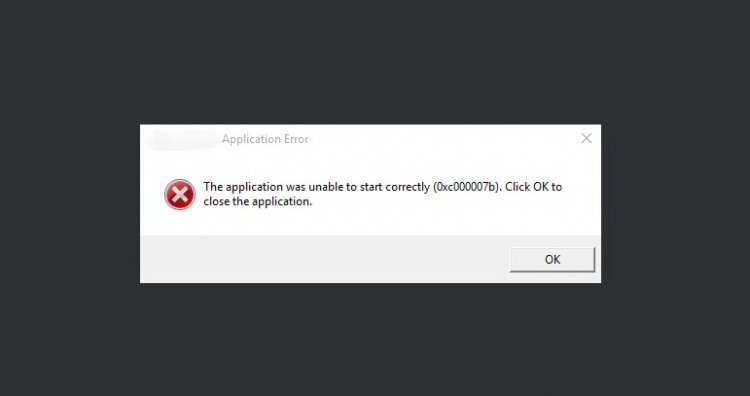
Vi kan sige, at 0xc000007b-fejlen er en af de mest irriterende fejl, som du kan støde på, når du kører et program. Denne fejl på Windows er involveret i fejl, der irriterer brugerne. Denne fejl er mest almindelig, når du prøver at køre mange populære spil som FIFA, GTA, Battlefield, League of Legends og Assassin's Creed.
Hvis du får 0xc000007b-fejlen, er du på det rigtige sted, fordi vi deler alle metoderne ved at tilbyde dig alle mulighederne. Lad os løse 0xc000007b-fejlen sammen uden at snyde;
Hvad er 0xc000007b-fejlen, hvorfor får jeg en sådan fejl?
0xc000007b-fejlen er kendt som en beskadiget billedfil. Det skaber en situation på grund af en manglende eller ødelagt fil. Den mest almindelige årsag til denne fejl er driverne til NVIDIA eller andre mærker af grafikkort.
Naturligvis taler vi om en sådan situation, men vi siger ikke forgæves, at det kan give problemer i enhver mulighed. Disse muligheder er; Hvis du pludselig indsætter din computer forkert ved at trykke på tænd / sluk-knappen, kan det beskadige din disk og filer. Du kan muligvis støde på denne fejl ved manuelt at slette filerne i stedet for at rense filerne rent. Selvfølgelig kan der også være fejl fra Microsoft Visual C ++, Direct X og .NET Framework-applikationer.
Sådan løses 0xc000007b-fejlen?
Vi har flere teknikker til at løse 0xc000007b-fejlen, som du støder på på dine computere med Windows 7,8 og 10-operativsystemer;
- Genstart din computer
- Kører applikationen som administrator
1-) Genstart af computeren
Klassisk tøver vi ikke med at prøve denne metode, når vi støder på fejl. Selvfølgelig er der noget, der ligger til grund for miraklet ved denne genstartbegivenhed. Når vi genstarter computeren, prøver vores Windows-system at gendanne de manglende filer eller filer, der skal repareres, og vi kan prøve at genstarte ved hjælp af denne metode.
2-) Kørsel af applikationen som administrator
Når vi kører applikationen som administrator, køres vores Windows-fil med en administratoradgangsret, så det kan være muligt at nå fejlløsningen.
Forslag til at undgå 0xc000007b-fejlen:
- Som en prioritet skal du holde dit grafikkort opdateret.
- Opdater Microsoft Visual C ++ Redistribuerbare pakker.
- Opdater Microsoft .NET Framework.
- Sørg for at holde din version af DirectX som den mest opdaterede.
- Slet den app eller det spil, der mislykkes, og geninstaller det.
- Opdater Windows.
Hold grafikkortet opdateret
Hvis dit grafikkort er nvidia-mærke ved at klikke her Du kan installere ved at oprette forbindelse til webstedet og downloade den opdaterede driverpakke.
Genstart computeren ved at downloade pakken og foretage en ren installation. Hvis du stadig får den samme fejl, kan du prøve vores andre forslag.
Opdatering af Microsoft Visual C ++ Redistribuerbare pakker
Du får muligvis 0xc000007b-fejlen, fordi dine Visual C ++ Redistribuerbare pakker er beskadigede eller slet ikke findes på din computer.
For at downloade de nyeste versioner af disse programmer ved at klikke her Du kan oprette forbindelse til Microsofts websted og downloade det.
Opdater Microsoft .NET Framework
Det kan også skyldes, at .Net Framework-pakken er beskadiget eller forældet af samme grund.
For at downloade den nyeste version af programmet ved at klikke her Du kan oprette forbindelse til Microsofts websted og downloade det.
Sørg for at holde din version af DirectX som den mest opdaterede.
At holde din version af DirectX opdateret og i den nyeste version garanteres, at du aldrig vil støde på denne fejl. Der er dog et par ting at overveje, når du opdaterer DirectX-versionen.
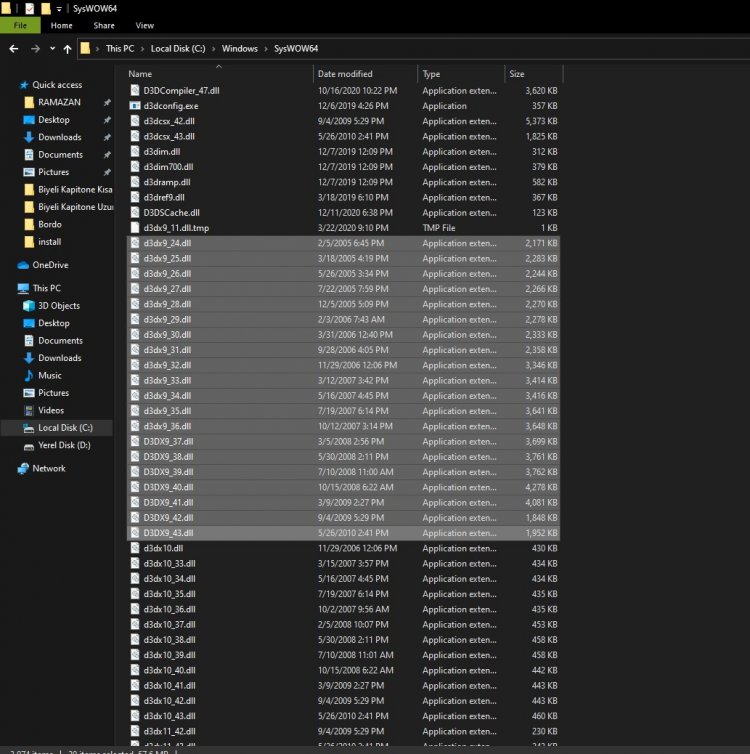
Først skal du gå til systemfilerne SysWOW64 eller System32 (variabel i henhold til dit operativsystems bitværdi) og slette alle filerne mellem dcdx9_24.dll og d3dx9_43.dll og genstarte computeren. Derefter kan du nemt installere den nye DirectX-version.
![Hvordan rettes YouTube-serverfejlen [400]?](https://www.hatauzmani.com/uploads/images/202403/image_380x226_65f1745c66570.jpg)































